Thứ sáu, 06/09/2024 - 15:51
Bạn muốn đang tìm cách chơi 2 tài khoản Roblox cùng lúc trên PC mà không gặp phải tình trạng giật lag hay lỗi? Bài viết này sẽ hướng dẫn bạn cách chơi 2 acc Roblox cùng lúc trên PC đơn giản, nhanh chóng và hiệu quả. Hãy cùng Viettelrd khám phá các bước chi tiết để bạn có thể tận hưởng trò chơi yêu thích mà không gặp bất kỳ trở ngại nào!

Cách chơi 2 acc Roblox cùng lúc trên PC, điện thoại nhanh chóng, đơn giản
Việc bạn có thể chơi 2 tài khoản Roblox cùng lúc trên 1 PC là hoàn toàn khả thi và có nhiều lý do giải thích cho điều này:
Hướng dẫn nhanh
Hướng dẫn chi tiết
Bước 1: Vào Cài đặt > Tài khoản > Gia đình & người dùng khác > Thêm người dùng khác vào PC này. Sau đó, chọn Tôi không có thông tin đăng nhập của người này và nhấn tiếp vào Thêm người dùng không có tài khoản Microsoft để tạo tài khoản người dùng cục bộ thứ hai.
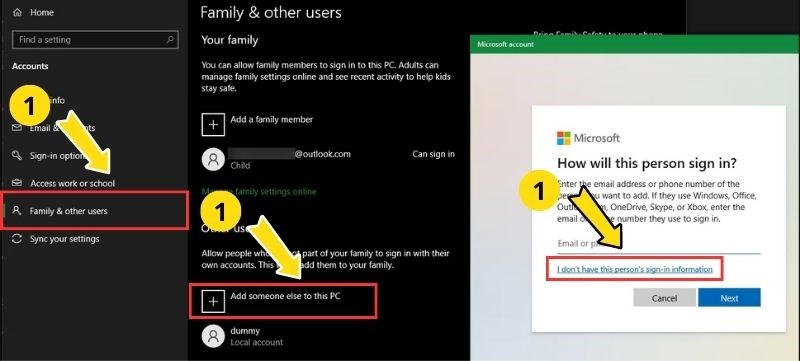
Bước 1
Bước 2: Điền đầy đủ thông tin yêu cầu cho tài khoản cục bộ mới. Chọn loại tài khoản là Administrator. Sau đó nhấn Tiếp theo.
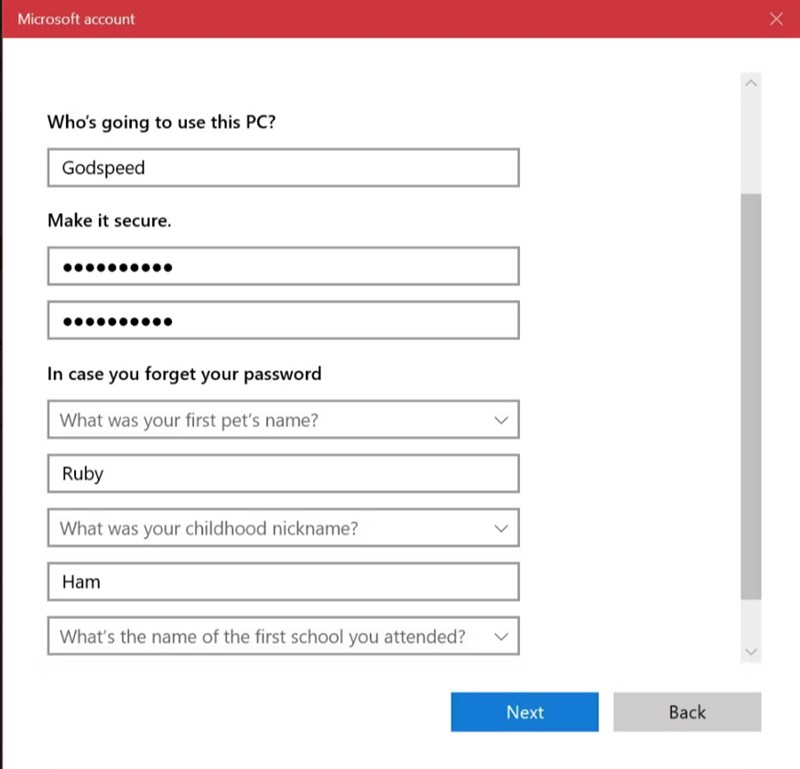
Bước 2
Bước 3: Vào menu Bắt đầu và gõ từ khóa Roblox vào thanh tìm kiếm. Sau đó, nhấp chuột phải vào biểu tượng Roblox và chọn Mở vị trí tệp để mở thư mục chứa trò chơi. Trong ảnh là thao tác minh họa với ứng dụng Discord.

Bước 3
Bước 4: Đồng thời nhấn giữ phím Shift và nhấp chuột phải vào biểu tượng của Roblox, sau đó chọn Chạy với tư cách người dùng khác. Đăng nhập tài khoản cục bộ thứ hai mà bạn đã tạo trước đó. Nhấn OK để khởi chạy trò chơi trong tài khoản người dùng cục bộ thứ hai.

Bước 4
Hướng dẫn nhanh
Truy cập trang web Sandboxie và tải xuống. Sau đó, chọn Chạy trong Sandbox > Nhấp chuột phải vào biểu tượng và chọn Mở vị trí tệp. Hoàn tất, hệ thống sẽ cho phép bạn chạy trò chơi trong cửa sổ đặc biệt của Sandboxie.
Hướng dẫn chi tiết
Bước 1: Truy cập vào trang web Sandboxie: https://sandboxie-plus.com/downloads/ tải và cài đặt phần mềm Sandboxie về máy.

Bước 1
Bước 2: Sau khi hoàn tất, khi nhấp chuột phải vào một trong các chương trình trên máy tính (bao gồm cả Roblox), bạn sẽ thấy mục “Chạy trong Sandbox”. Tìm đến tệp khởi chạy trò chơi được lưu trữ trên máy tính bằng cách nhấn chuột phải và chọn Mở vị trí tệp.

Bước 4
Bước 3: Nhấn chuột phải vào tên tệp khởi động trò chơi và chọn Chạy trong Sandbox. Điều này cho phép bạn chạy trò chơi trong cửa sổ đặc biệt của Sandboxie.
Hướng dẫn nhanh
Tải và cài đặt Bluestacks 5 trên PC > Mở Trình quản lý đa phiên > Chọn Phiên mới hoàn toàn > Điền thông số > Nhấn Tạo và Bắt đầu > Mở Roblox để chơi game.
Hướng dẫn chi tiết
Bước 1: Tải và cài đặt Bluestacks về máy. Sau đó khởi động phần mềm. Ở góc dưới bên phải màn hình, chọn vào mục Trình quản lý đa phiên.
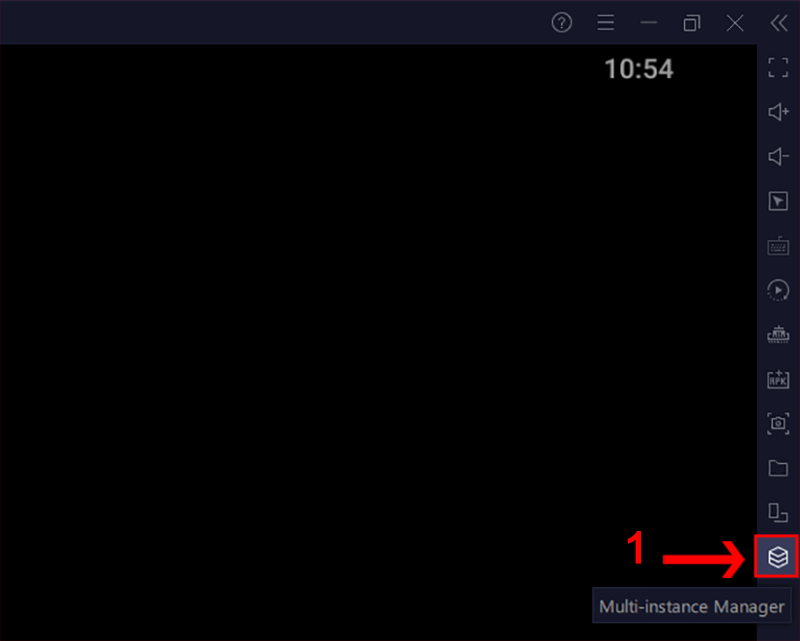
Bước 1
Bước 2: Sau khi tab Trình quản lý đa phiên xuất hiện, ở góc phía dưới bên phải màn hình, bạn chọn mục Phiên mới.
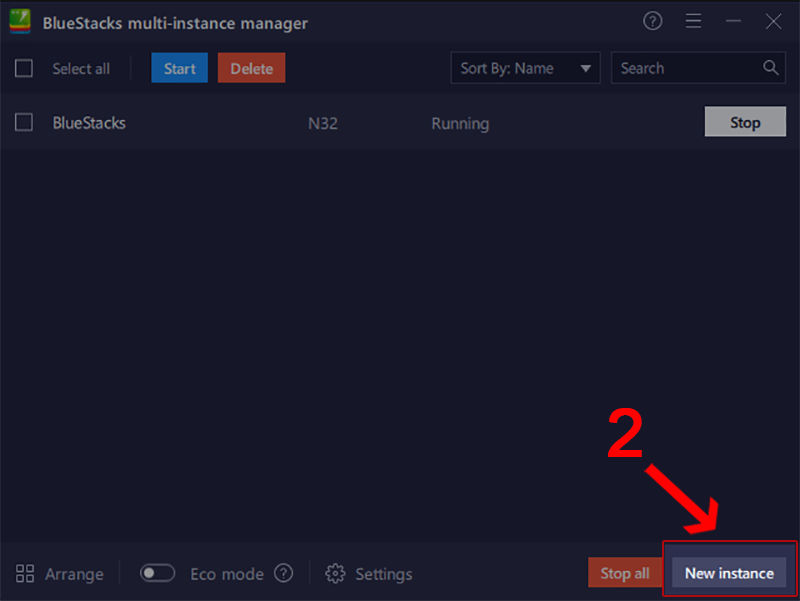
Bước 2
Bước 3: Tiếp theo, bạn chọn mục Phiên mới hoàn toàn để tạo một acc Bluestacks mới.
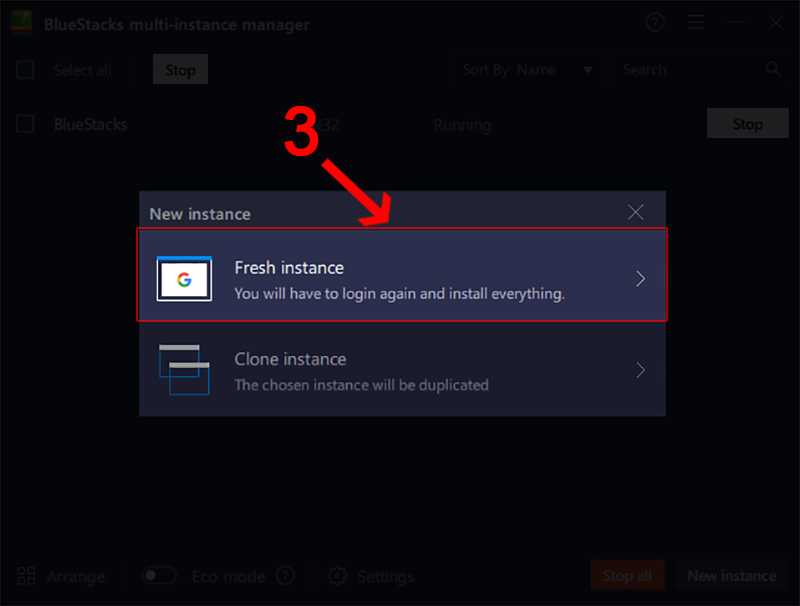
Bước 3
Bước 4: Bạn cần điền đầy đủ các thông số cho acc mới, sau khi điền xong, bạn chọn mục Tạo.
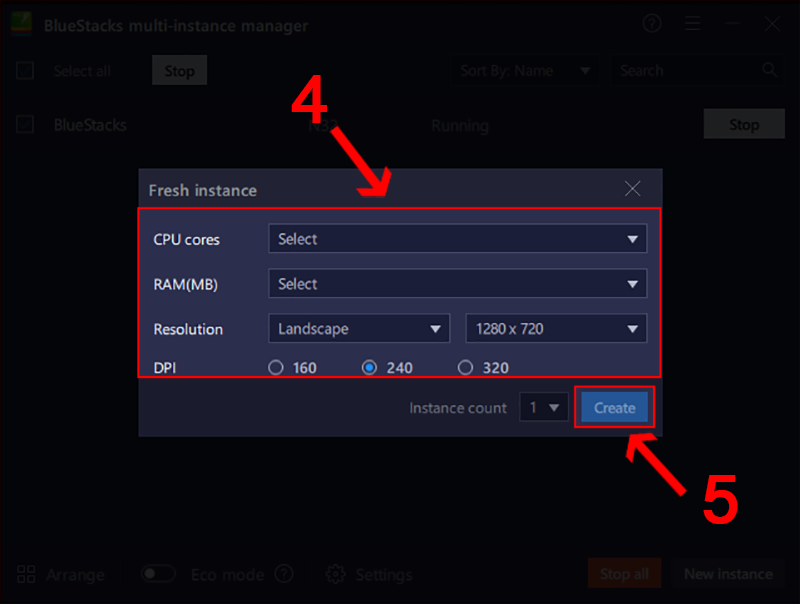
Bước 4
Bước 5: Acc mới sau đó sẽ được khởi tạo, để sử dụng bạn cần nhấn vào mục Bắt đầu sau đó vào Roblox để chơi. Vậy là bạn đã thao tác thành công rồi đó.
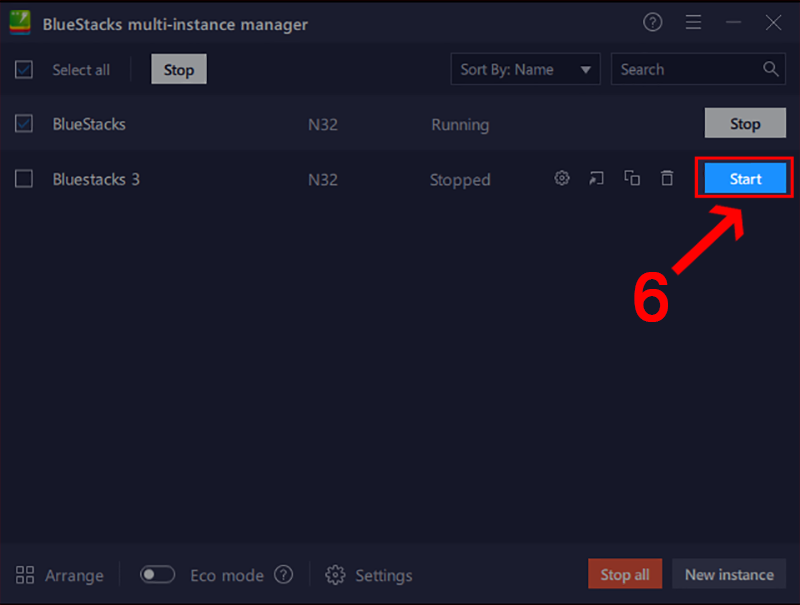
Bước 5
Hướng dẫn nhanh
Hướng dẫn chi tiết
Bước 1: Truy cập Multiple Games: https://wearedevs.net/d/Multiple%20Games tải phần mềm về máy. Sau đó khởi động phần mềm.
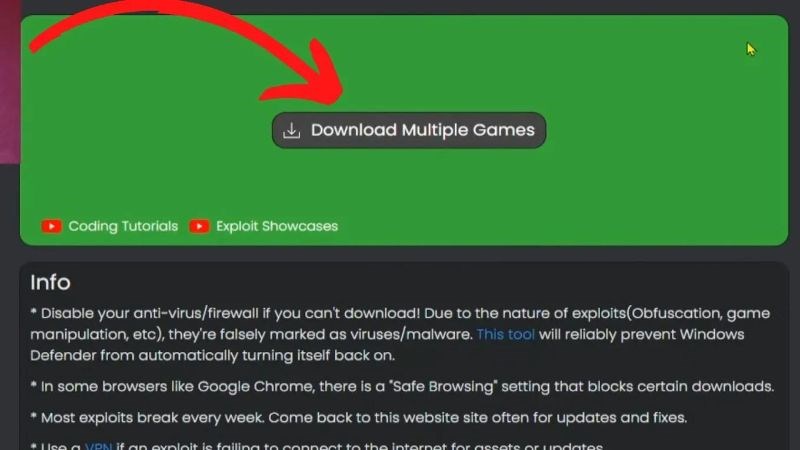
Bước 1
Bước 2: Đăng nhập vào tài khoản Roblox của bạn.
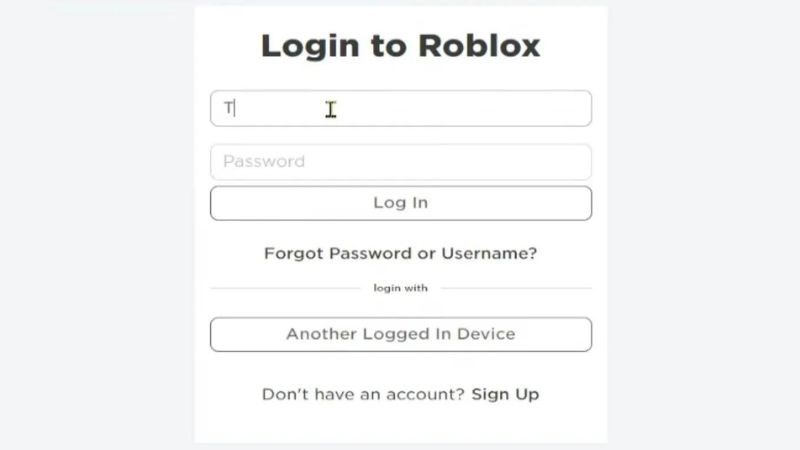
Bước 2
Bước 3: Chọn game bất kỳ mà bạn muốn chơi.
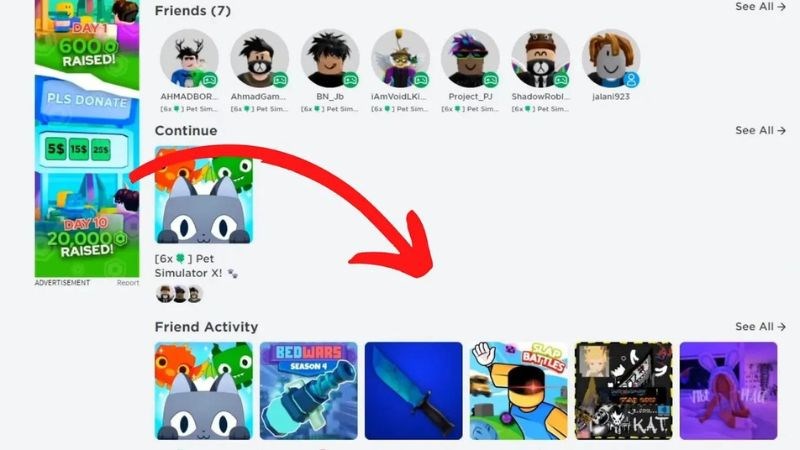
Bước 3
Bước 4: Mở ứng dụng Roblox trên máy tính và đăng nhập vào tài khoản Roblox thứ 2 của bạn.

Bước 4
Bước 5: Chọn 1 game bất kỳ để chơi, có thể giống hoặc khác so với game lúc đầu mà bạn chọn.
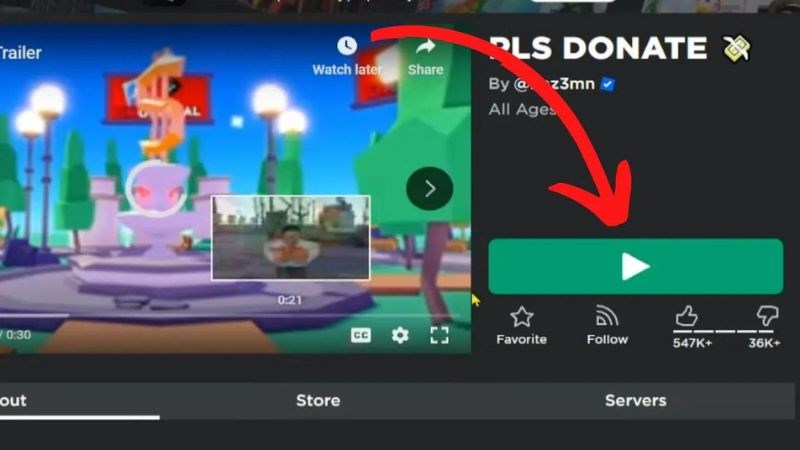
Bước 5
Hy vọng những hướng dẫn trên sẽ giúp bạn dễ dàng chơi 2 acc Roblox trên PC mà không gặp vấn đề về hiệu suất. Nếu có bất kỳ thắc mắc hoặc ý kiến đóng góp, đừng ngần ngại để lại bình luận bên dưới. Viettelrd cảm ơn bạn đã đọc bài viết và chúc bạn có những phút giây vui vẻ trên Roblox!
05-09-2024
Nếu bạn là một game thủ đam mê Liên Quân Mobile và đang tìm cách đăng nhập Garena Liên Quân trên điện thoại hoặc máy tính PC, bài viết này chính là sự lựa...
04-09-2024
Nếu bạn đang tìm kiếm những cách thú vị để giải trí mà không tốn kém, bài viết “11 trang web xem phim miễn phí trên điện thoại và máy tính” chính...

16-04-2024
Điện thoại bị sọc màn hình có sửa được không là câu hỏi được nhiều người quan tâm khi vô tình va đập mạnh. Trong bài viết hôm nay, Viettelrd sẽ giúp...

06-07-2024
Trong thời đại công nghệ phát triển như vũ bão, việc cá nhân hóa thiết bị di động của bạn không chỉ dừng lại ở việc thay đổi hình nền bằng những...
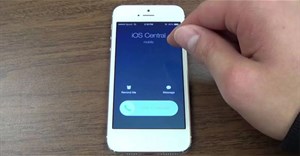
28-06-2024
Bạn đã bao giờ gặp phải tình huống không muốn trả lời một cuộc gọi nhưng không biết làm thế nào để từ chối một cách nhanh chóng và lịch sự trên...
